图文演示怎么查看电脑配置
- 分类:帮助 回答于: 2020年11月04日 09:36:00
在选购电脑时,电脑配置如果不会查看的话,容易吃亏。在安装软件或系统时,如果不了解电脑配置,也容易会造成系统和软件不兼容等问题。如果我们能学会怎么查看电脑配置的话?就能有效避免这些问题的出现。下面小编就给大家图文演示下查看电脑配置的方法。以下方法主要针对windows系统。
方法一:设备管理器
我们通过鼠标右击此电脑(我的电脑),然后点击”管理“(设备管理器)。
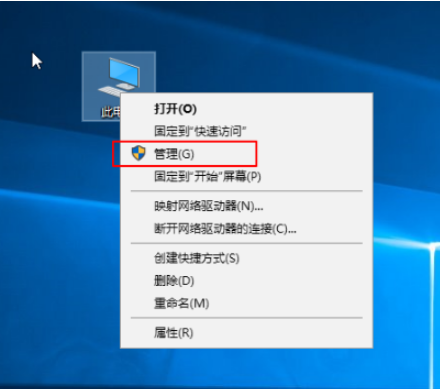
接着在设备管理器右侧就可以看到电脑全部配置的详细信息。
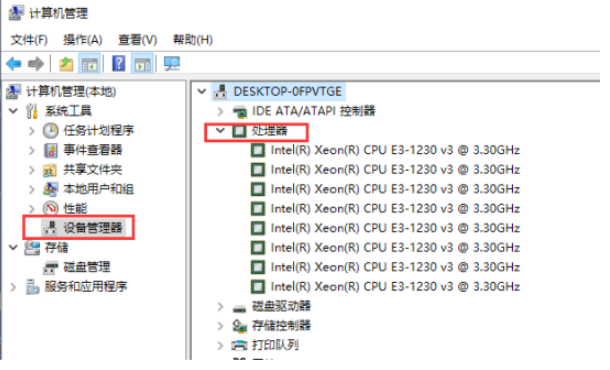
方法二:systeminfo命令
同时按下键盘快捷键Win+R,打开运行窗口,输入CMD,然后点击确定。
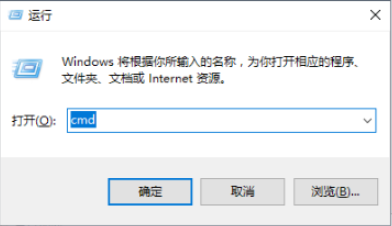
输入systeminfo按回车确定,等待一会。
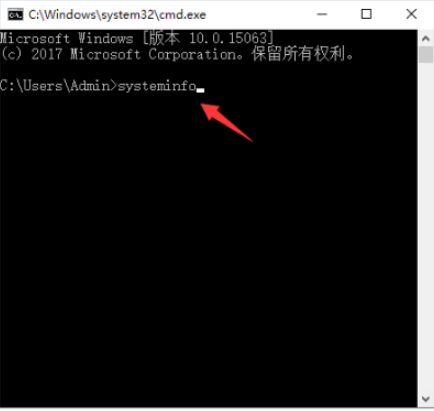
加载完成后就可以看到电脑的全部配置情况了。
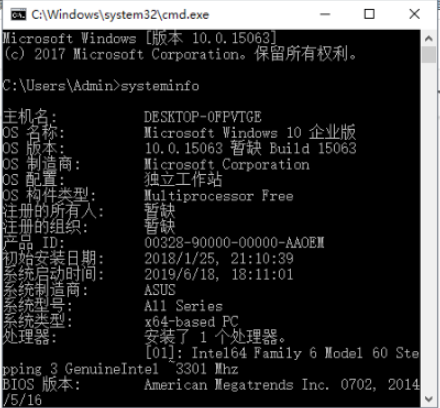
方法三:dxdiag工具
同时按下键盘快捷键Win+R,打开运行窗口,输入dxdiag按回车确定。
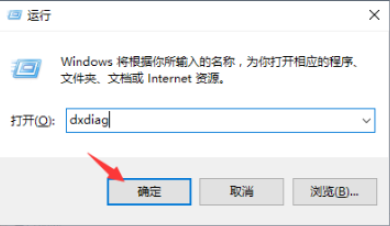
出现的DirectX诊断工具界面,就可以看到系统、显示、声音、输入等等的配置情况了。
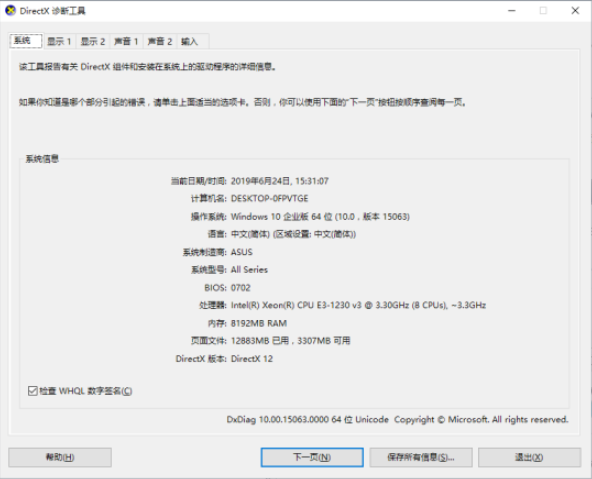
以上就是怎么查看电脑配置的几种方法啦,希望能帮助到大家。
 有用
26
有用
26


 小白系统
小白系统


 1000
1000 1000
1000 1000
1000 1000
1000 1000
1000 1000
1000 1000
1000 0
0 0
0 0
0猜您喜欢
- 小编教你黑屏怎么办2017/09/21
- c盘瘦身,教你清理C盘方法2019/01/28
- 电脑如何一键安装xp系统2021/04/21
- 蓝屏代码0x000000d1怎么办2021/01/08
- iso是什么文件2020/10/31
- 系统重装大师哪个好2021/03/22
相关推荐
- 小编教你给CPU降温的办法2018/10/24
- 检测网络连通状态提示:初始化迅雷云加..2014/09/21
- 本地连接一直在获取网络地址,小编教你..2018/01/19
- 4000到6000性价比高的笔记本推荐..2022/04/21
- 玩dnf蓝屏怎么解决2021/02/01
- 小编教你电脑开不了机怎么重装windows..2017/06/14

















